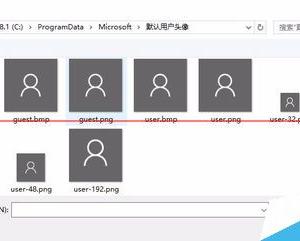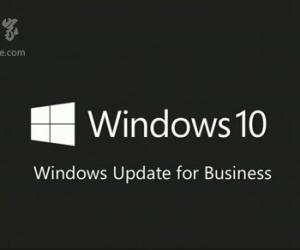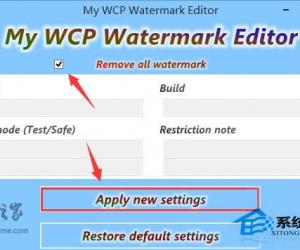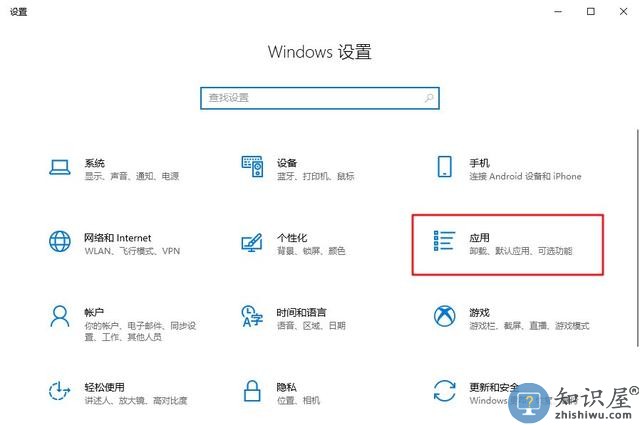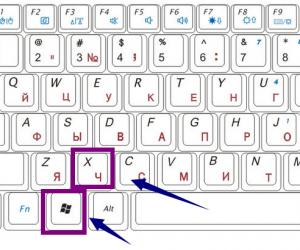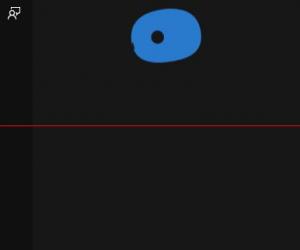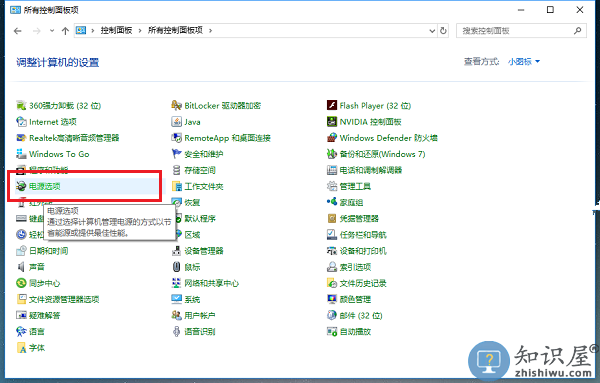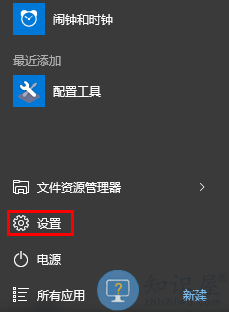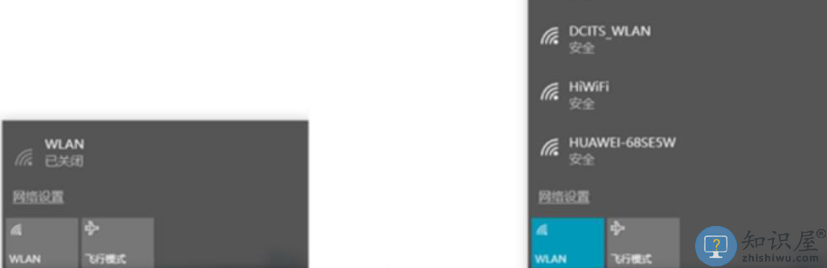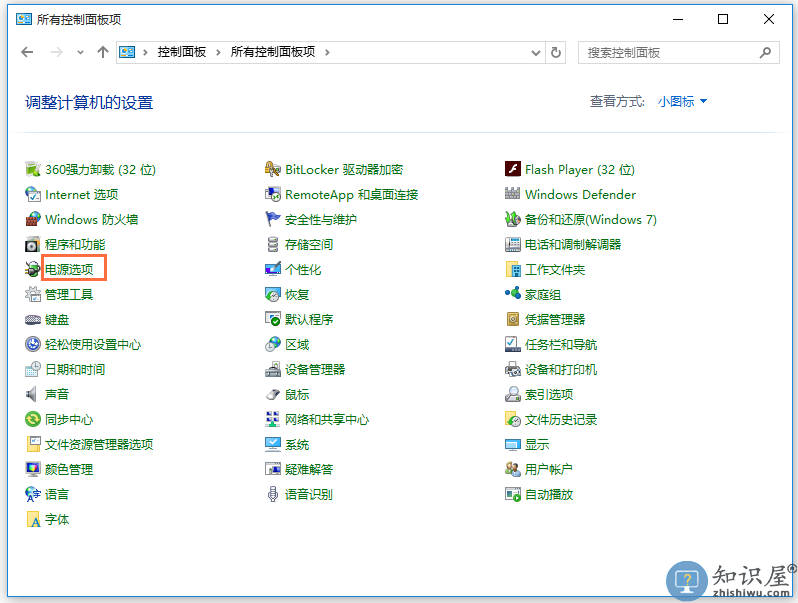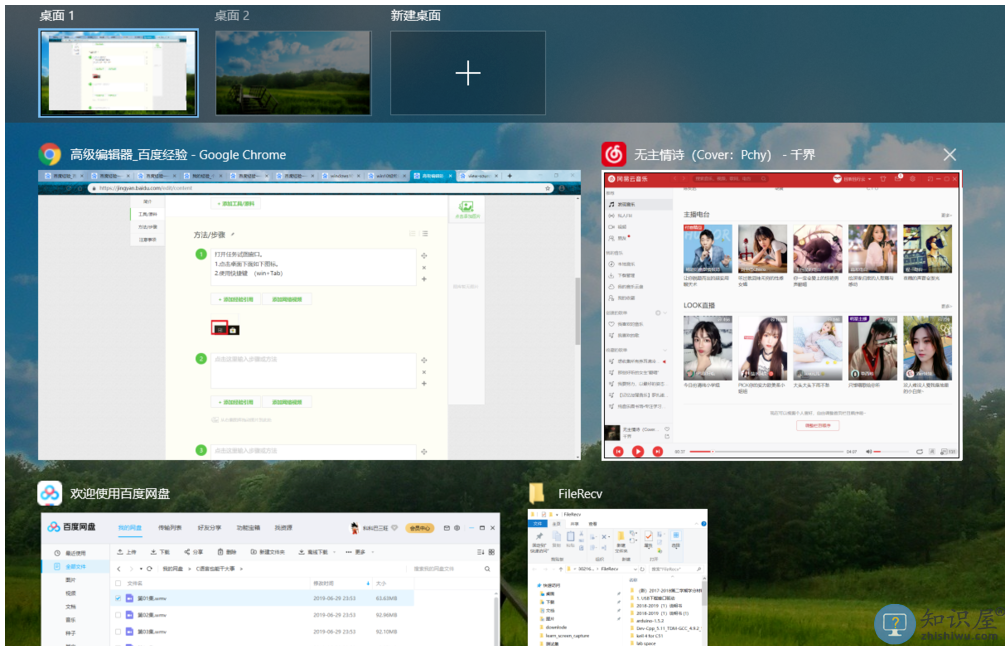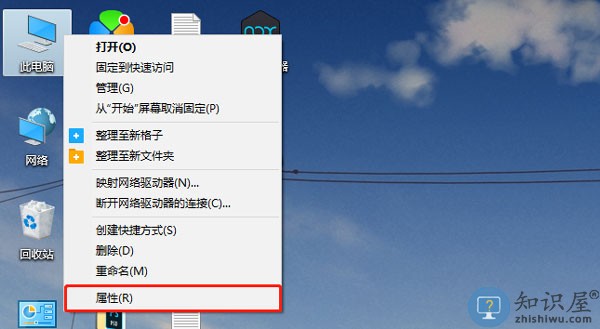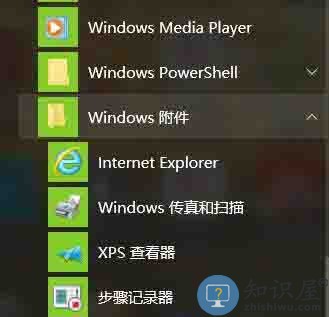怎么处理win10局域网无法访问?win10局域网无法访问解决技术
发布时间:2020-10-17 11:32作者:Zero
当我们遇到win10局域网无法访问的时候,该怎么办呢?对此,很多用户都是一愁莫展,今天小编就给大家分享关于win10局域网无法访问怎么处理的一个电脑计术知识。希望能够对大家有所帮助。
怎么处理win10局域网无法访问

1、首先,右击桌面左下角的『Windows』按钮,从其右键菜单中选择『运行』项打开『运行』窗口,或者直接按『Windows+R』快速打开运行窗口
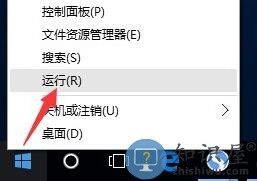
2、在『运行』窗口中输入命令『regedit』并按回车即可打开注册表编辑界面
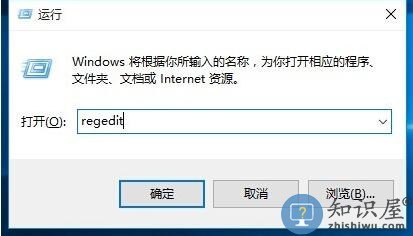
3、依次展开『[HKEY_LOCAL_MACHINESYSTEMCurrentControlSetServicesLanmanWorkstationParameters]』项,右击鼠标右侧空白处,从其右键菜单中选择『新建』-『DWORD值(32位)』项
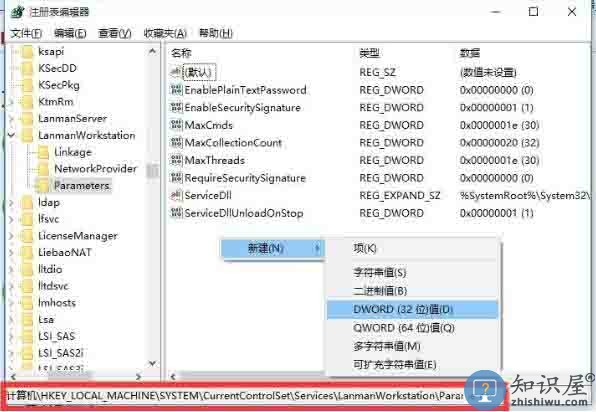
4、然后将新创建的DWORD项重命名为『AllowInsecureGuestAuth』,同时将其值修改为『1』,点击『确定』完成设置操作。注:64位的系统同样需要添加32位的dword值。
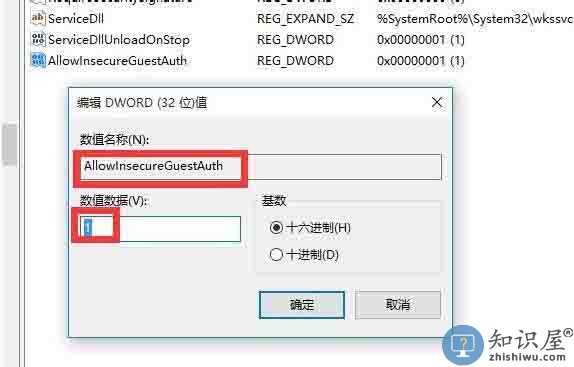
5、接下来右击任务栏『网络』图标,从其右键菜单中选择『打开网络和共享中心』项进入

6、点击『网络和共享中心』窗口左上角的『更改高级共享设置』按钮
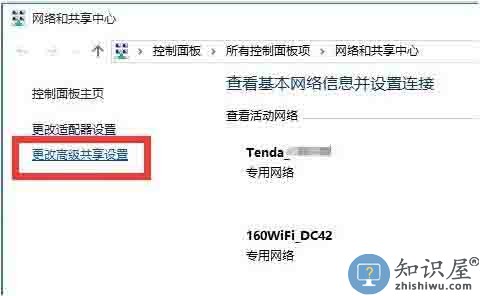
7、接下来从打开的『更改高级共享设置』界面中,展开『来宾或公用』栏目,勾选『启用网络发现』和『启用文件和打印共享』项,点击『保存设置』按钮。
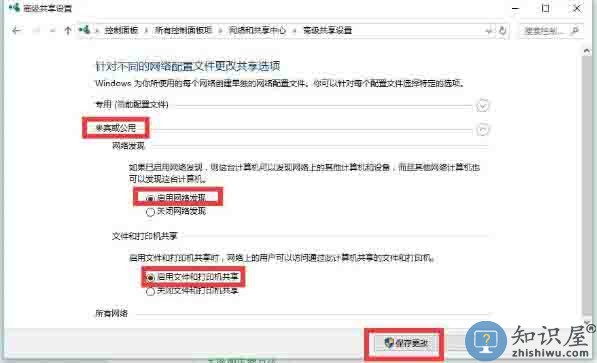
8、开启『Server』服务:直接按『Windows+R』打开『运行』窗口,输入『services.msc』并按回车即可进入『服务』界面。从打开的『服务』窗口中,找到『Server』服务,右击选择『属性』项。
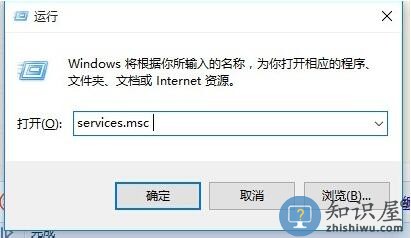
以上就是有关win10局域网无法访问怎么处理的电脑计术的全部过程,掌握更多技术知识,尽在zhishiwu.com,每天不一样福利,不一样知识。
知识阅读
软件推荐
更多 >-
1
 Win10访问局域网共享打印机提示无法找到打印机怎么办?
Win10访问局域网共享打印机提示无法找到打印机怎么办?2015-06-24
-
2
怎么查看Win10启动方式是UEFI还是Legacy BIOS?
-
3
升级win10后浏览器不能上网怎么办 升win10后浏览器无法上网解决办法
-
4
简单一步去除Win10任务栏的搜索和多任务按钮
-
5
win10如何玩英雄联盟?win10玩英雄联盟秒退的解决办法!
-
6
UEFI启动和Win7/8/10快速启动的区别是什么?
-
7
win10发布者不受信任怎么办 win10如何取消阻止该发布者
-
8
升级win10后360浏览器上不了网解决方法
-
9
怎么清理Win10应用商店缓存文件?
-
10
怎么清除Win10运行中的使用记录?教你清除win10运行中的记录